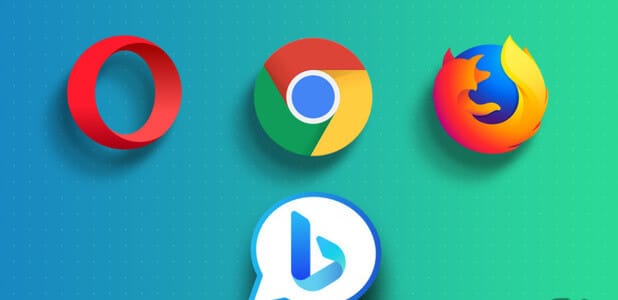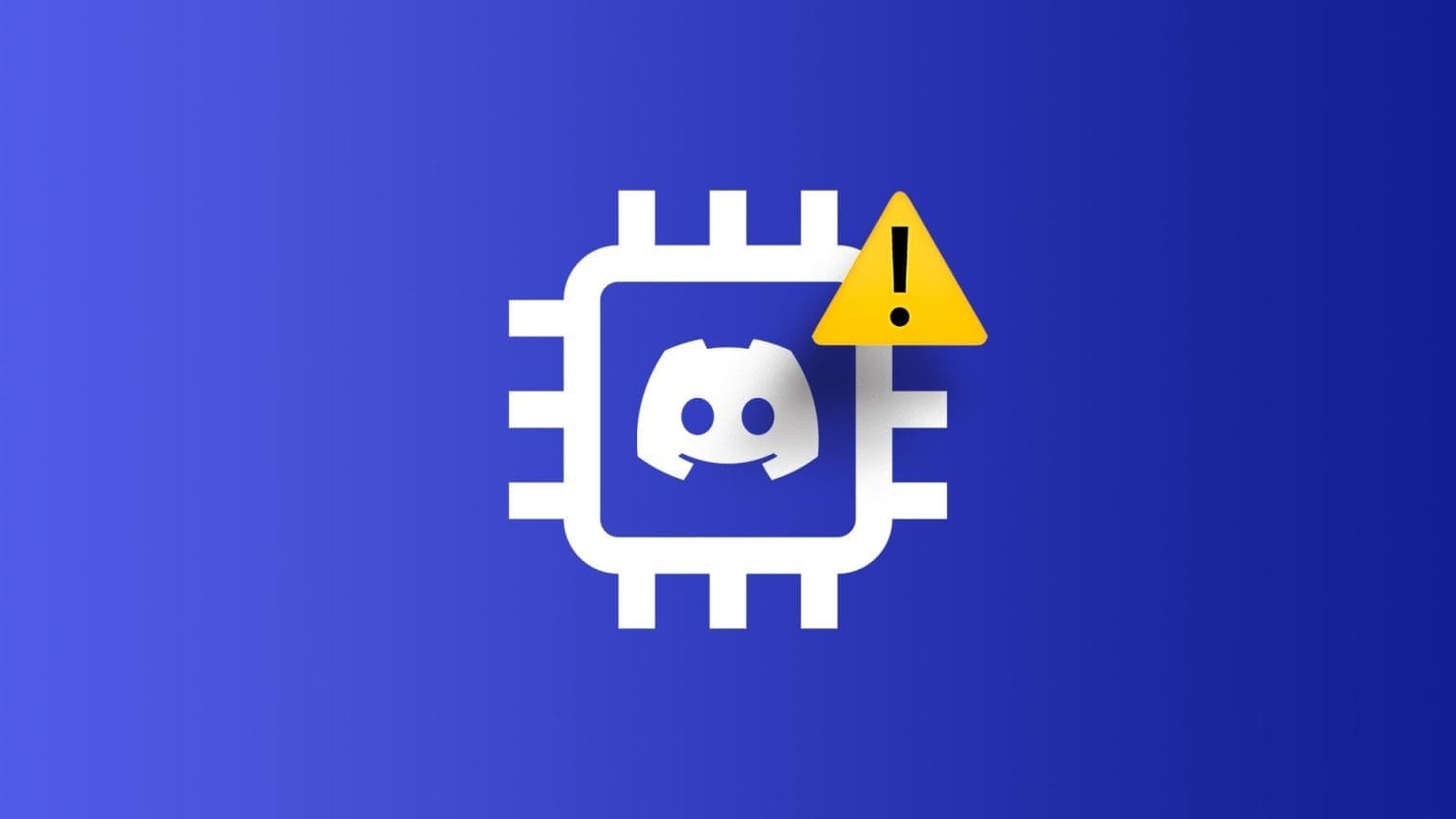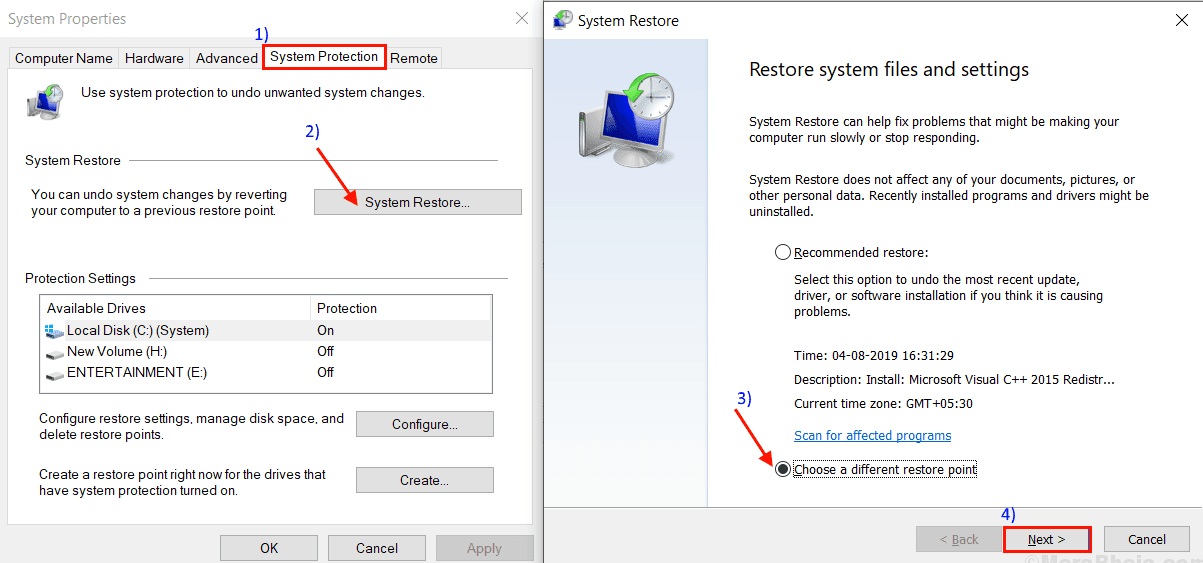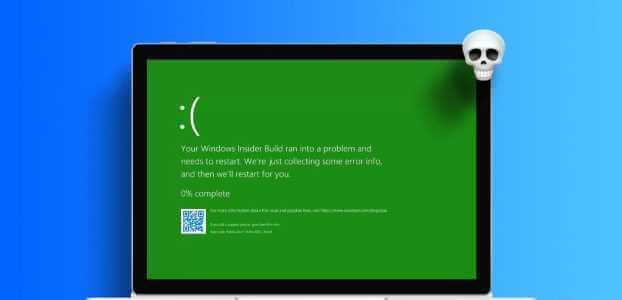Zatímco Windows 11 je vítanou změnou s nabídkou Start, hlavním panelem a dalšími vylepšeními designu, některým uživatelům upgrade neprošel. bylo to tam Problémy s Bluetooth A Wi-Fi a někdy i mnozí zaznamenají zpoždění po aktualizaci Windows 11. Pokud si všimnete, že se váš počítač zpomaluje, zde jsou způsoby, jak opravit zpomalení Windows 11 po aktualizaci.

Společnost Microsoft vydává aktualizace systému Windows 11, aby zlepšila spolehlivost a opravila chyby v softwaru. Někdy mohou věci jít na jih a všude v systému můžete zaznamenat zpoždění. Než se vzdáte dokonalého nastavení, použijte níže uvedené triky pro odstraňování problémů a užívejte si vylepšení rychlosti.
1. Zakažte spouštěcí aplikace
Po aktualizaci Windows 11 mohla společnost Microsoft povolit spuštění systémových aplikací při přihlášení. Můžete si všimnout začít běhat onedrive nebo Microsoft Edge, i když je nechcete preferovat. Nerelevantní spouštěcí aplikace musíte zkontrolovat a zakázat v nastavení.
Krok 1: Otevřeno Nabídka Nastavení systému Windows 11 (použijte klávesy Windows + I) a vyberte Aplikace z levého postranního panelu.
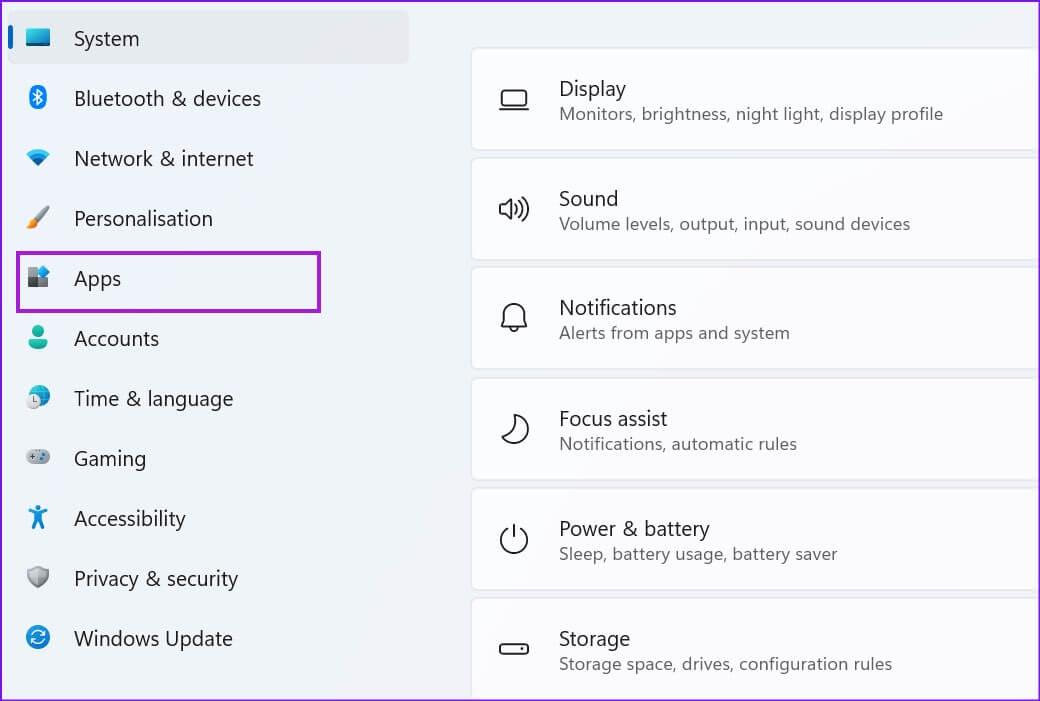
Krok 2: Lokalizovat spouštěcí seznam.
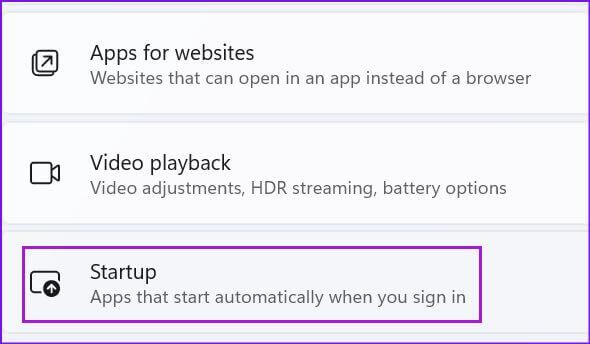
ةوة 3: Ověřit spouštěcí aplikace a jeho dopad na systém.
Krok 4: deaktivovat Aplikace a služby zbytečné když Přihlášení.
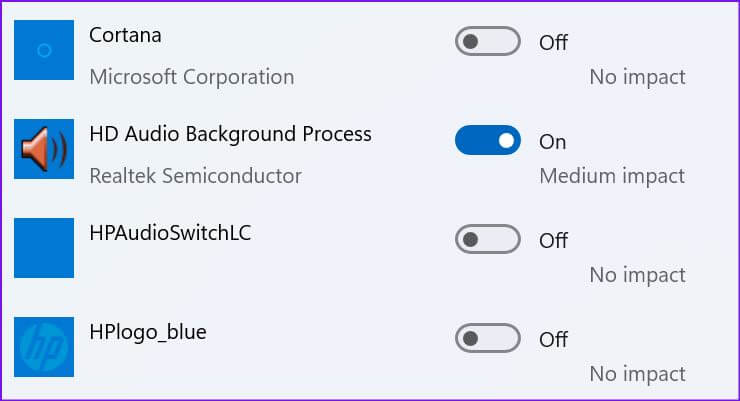
Od této chvíle se Windows spustí bez jakýchkoli služeb nebo aplikací na pozadí.
2. Odstraňte nežádoucí aplikace
Některé aplikace třetích stran mohou být nekompatibilní s novým operačním systémem na vašem PC. Tyto aplikace mohou na vašem počítači přestat reagovat nebo začít padat. Tyto aplikace musíte aktualizovat nebo odebrat (pokud již nejsou potřeba).
Krok 1: zapnout Nabídka nastavení systému Windows 11 a jdi na Sekce aplikací z levé části.
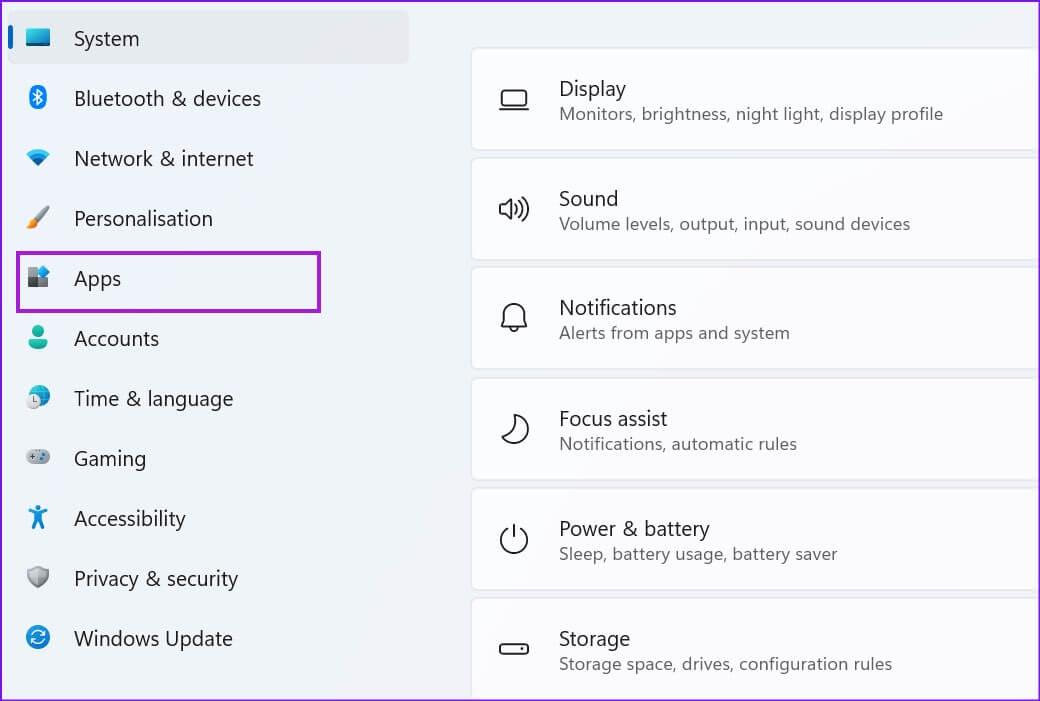
Krok 2: Lokalizovat Aplikace a funkce.
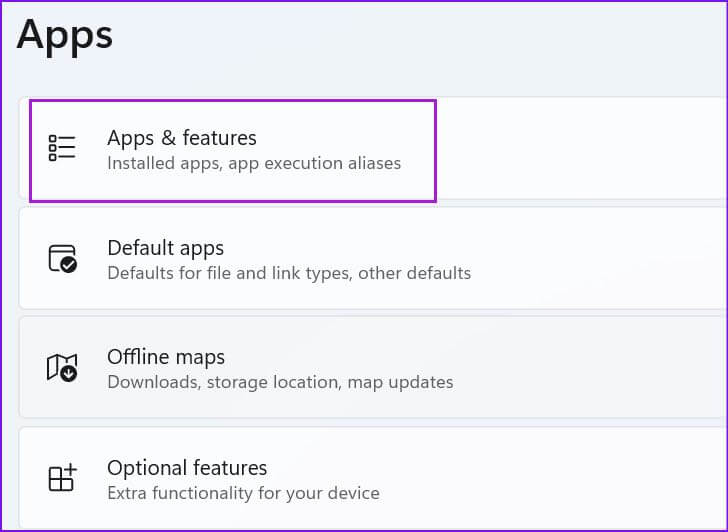
ةوة 3: Hledat تطبيق Není třeba specifikovat Tříbodový seznam kromě jeho.
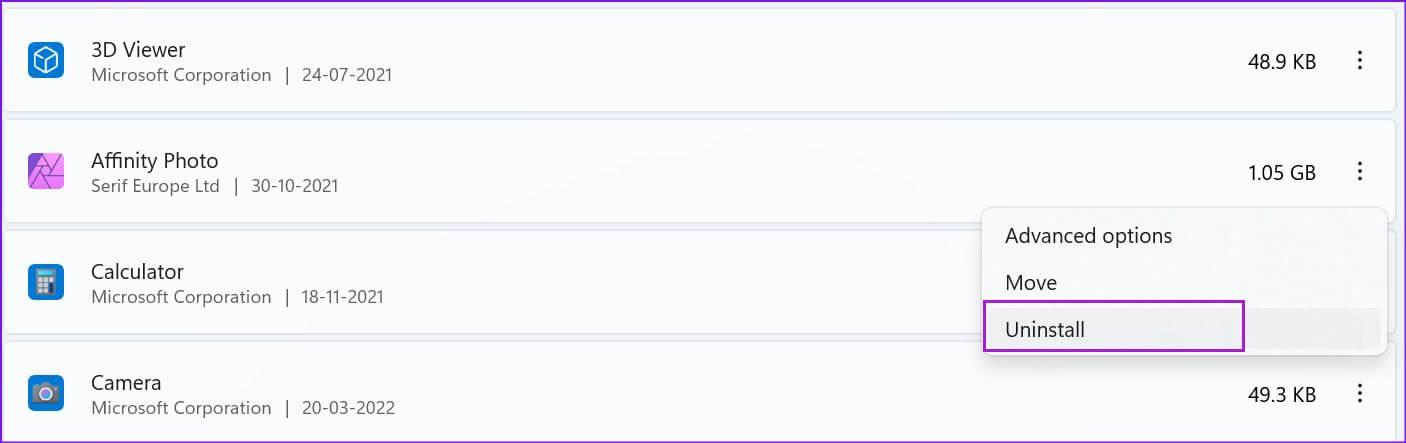
Krok 4: Klikněte "odinstalovat" A potvrdit své rozhodnutí.
3. Prázdný úložný prostor
Když se potýkáte s malým nebo žádným úložným prostorem v počítači, zaznamenáte zpoždění v každodenních úkolech. Windows 11 je dodáván s vyhrazeným správcem úložiště. Zde je návod, jak jej používat aZískejte zpět nějaké vzácné úložiště.
Krok 1: Klikněte na Klávesa Windows + I zapnout Nastavení. في Záložka Systém V levém sloupci vyberte Úložný prostor z pravé části.
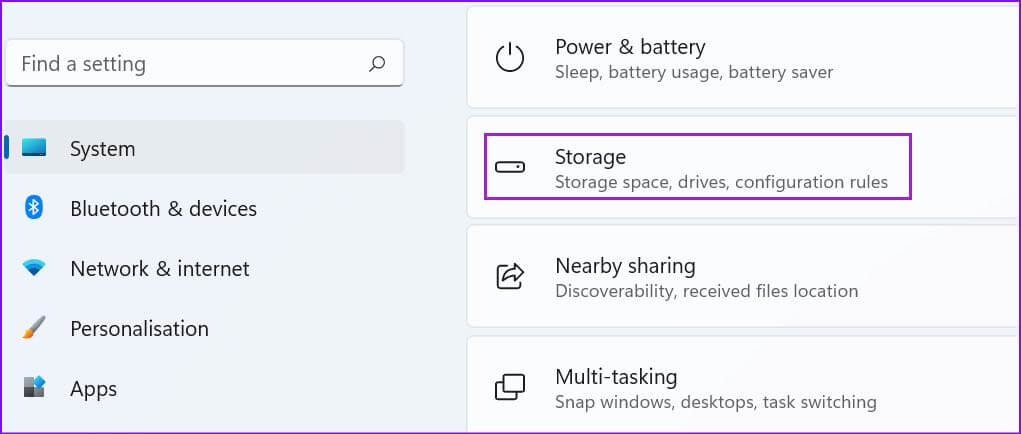
Krok 2: zkontrolovat dočasné soubory a odstraňte je z následujícího seznamu.
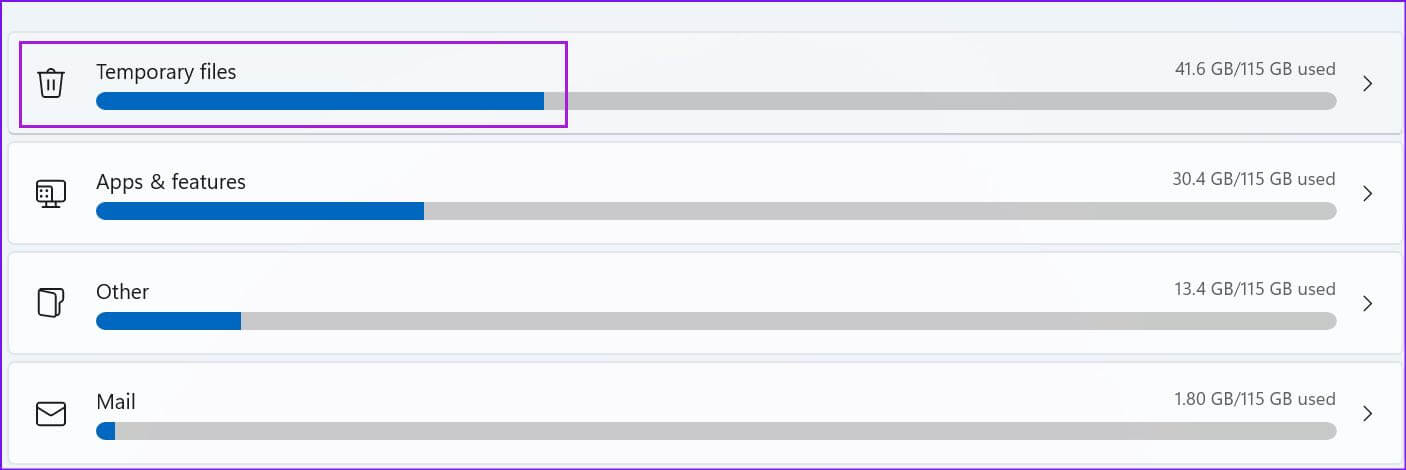
Ve stejné nabídce Úložiště můžete povolit přepínání senzoru úložiště, aby se automaticky uvolnilo místo, odstranily dočasné soubory a spravoval místně dostupný cloudový obsah.
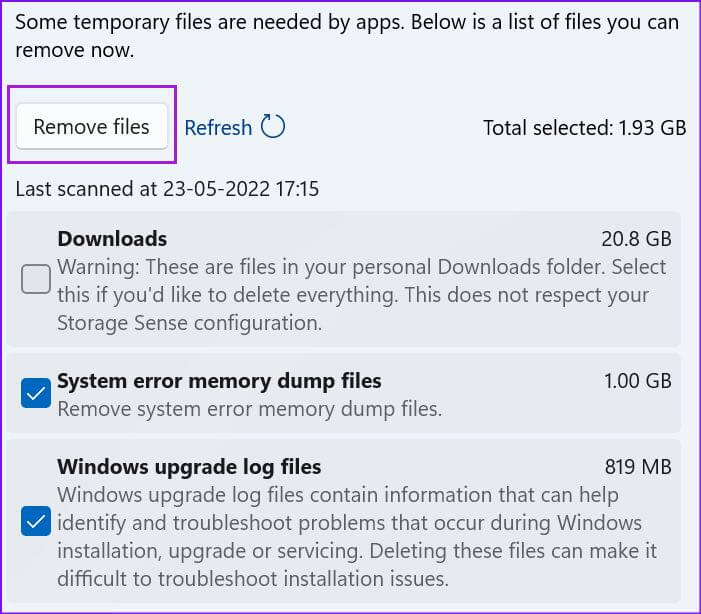
Poznámka: Před stažením jakékoli velké aktualizace operačního systému si vždy ponechejte volné volné množství úložiště.
4. Stáhněte si volitelné aktualizace
Když do počítače nainstalujete aktualizaci Windows 11, přeskočí se volitelné aktualizace. Pokud zaznamenáte zpoždění po úspěšné aktualizaci, budete muset nainstalovat tyto volitelné aktualizace.
Krok 1: Klikněte na Klávesa Windows + I Otevřít Nastavení a přesunout do Windows Update.
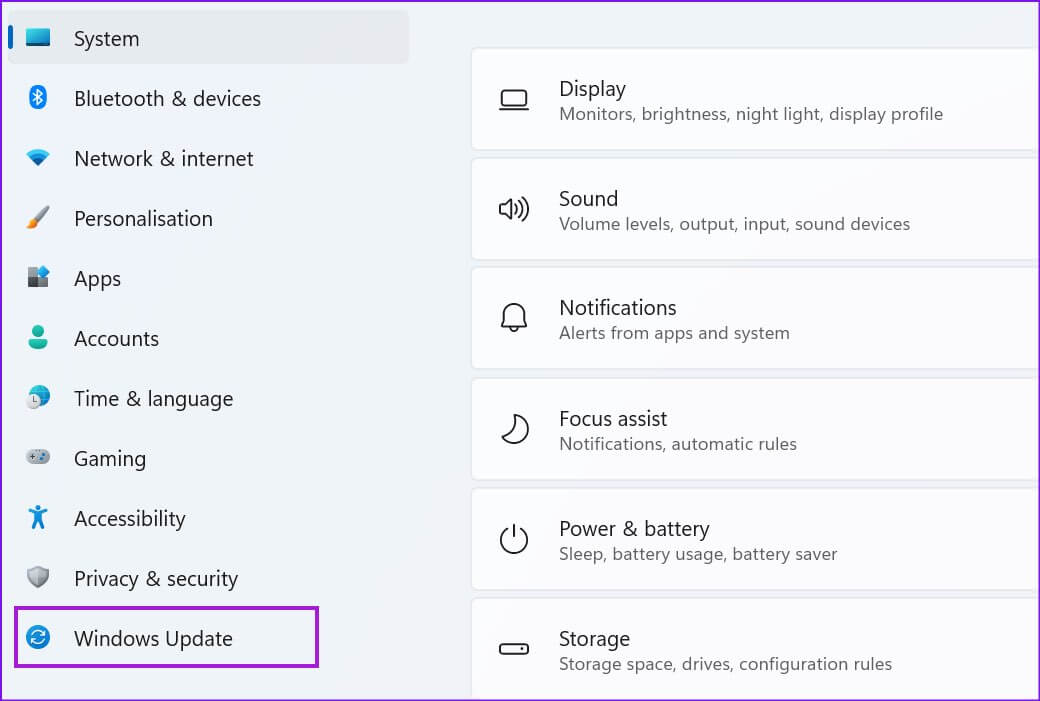
Krok 2: Lokalizovat Pokročilé možnosti.
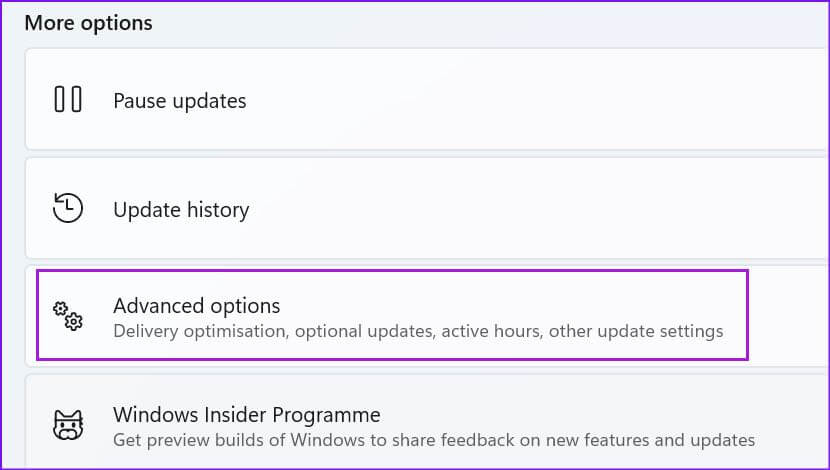
ةوة 3: Zkontrolujte volitelné aktualizace Nabídka možností ins.
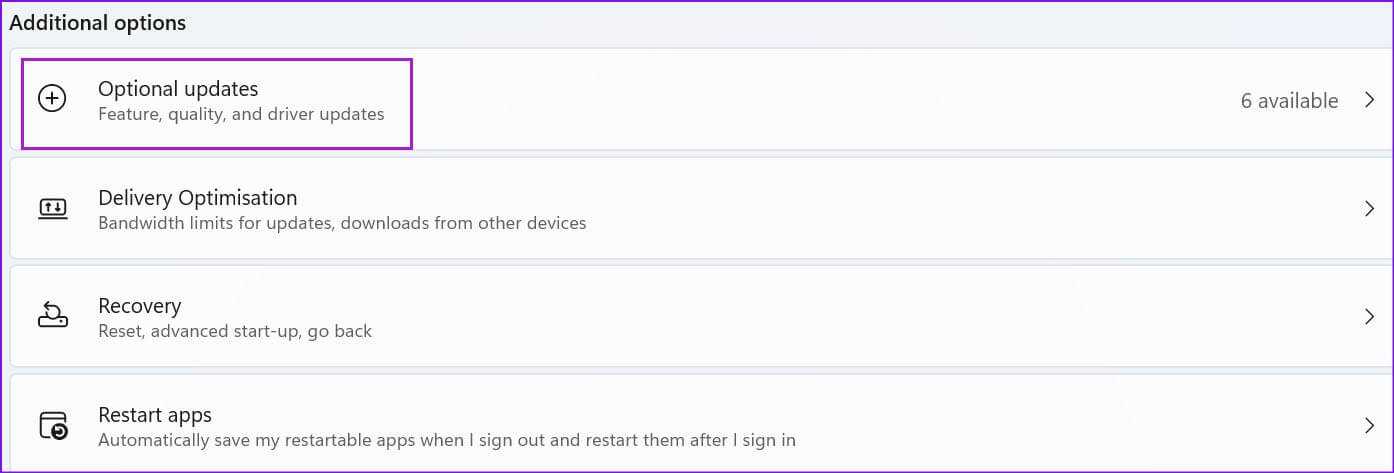
Krok 4: vybrat vše Aktualizace ovladačů čeká na vyřízení a stiskněte tlačítko Stáhnout a nainstalovat.
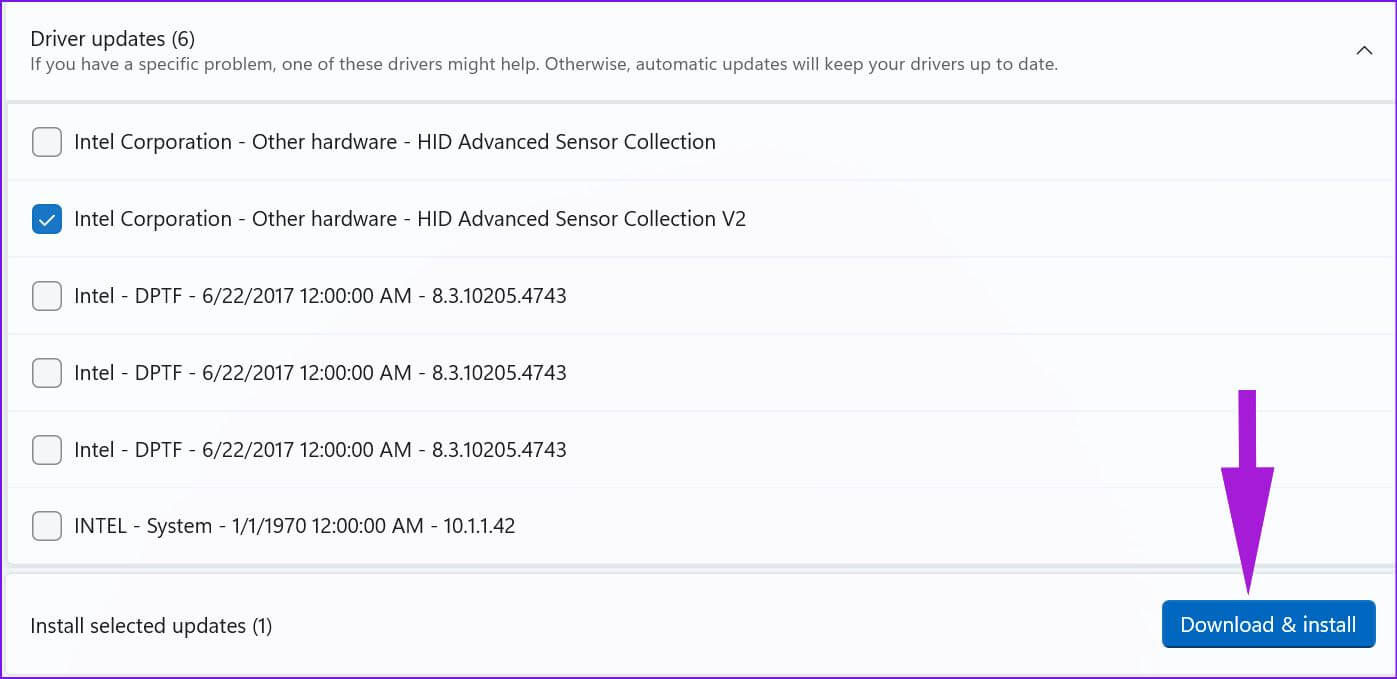
Začněte používat počítač se systémem Windows a neměli byste si všimnout zpoždění v každodenním používání.
5. Spusťte diagnostiku systému
Pokud po aktualizaci Windows 11 dojde na vašem počítači k selhání hardwaru, všimnete si zpoždění a váš počítač se bude cítit jako tahák. Váš počítač je dodáván s vestavěným softwarem pro diagnostiku systému. Výrobci notebooků a stolních počítačů přinejmenším balí speciální aplikace pro diagnostiku hardwaru. Pokud jej váš počítač nemá, můžete toto řešení přeskočit.
Poznámka: Kroky použijeme pro notebook HP. Totéž se může na vašem počítači lišit.
Krok 1: Otevřeno Aplikace HP Support Assistant.
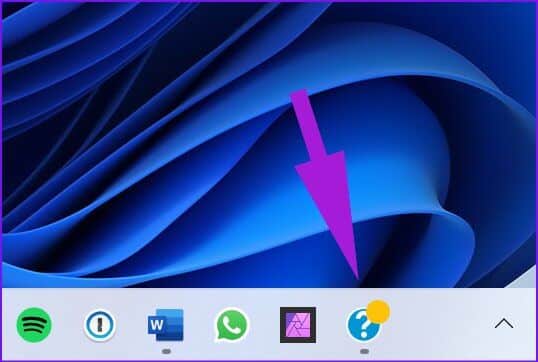
Krok 2: Lokalizovat Spusťte diagnostiku hardwaru z hlavní nabídky.
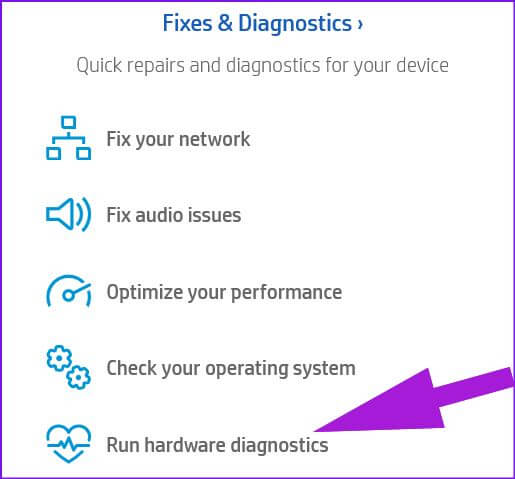
ةوة 3: Klikněte Testy součástí z levého postranního panelu.
Krok 4: Zaškrtněte políčko vedle všech součástí a vyberte tlačítko Přehrát jednou.
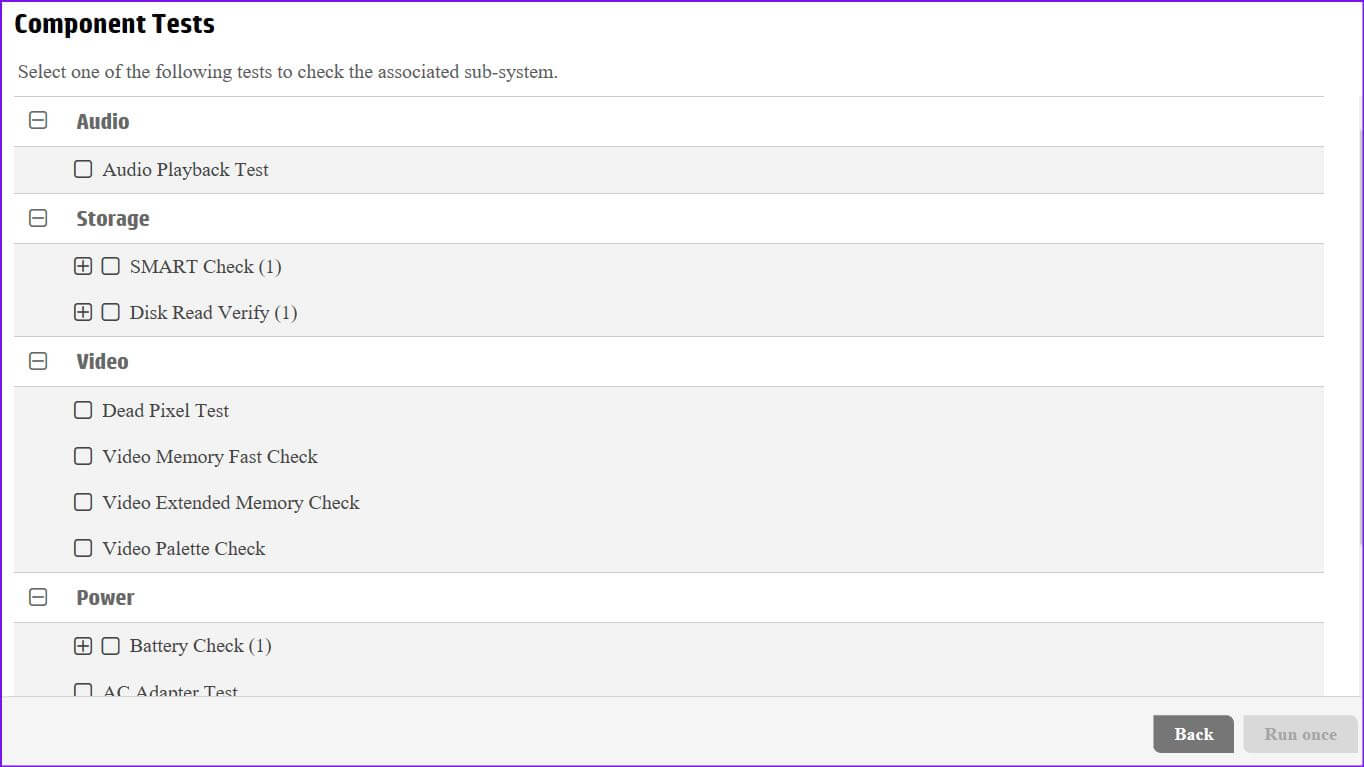
Podobně můžete spustit systémové kontroly, abyste se ujistili, že klíčové komponenty fungují správně.
6. Zkontrolujte teplotu počítače
Pokud je váš počítač po aktualizaci Windows 11 horký, uvidíte tu a tam zpoždění systému. Podívejte se na naše specializované informace o tom, jak snížit teplotu CPU na PC. Můžete to zkontrolovat, provést požadované kroky ke snížení tepla a zkusit počítač znovu použít.
7. Vraťte se k předchozí verzi operačního systému
Stále zaznamenáváte zpoždění po provedení všech výše uvedených kroků? Microsoft možná vydal chybnou aktualizaci Windows 11. Máte možnost obnovit verzi Windows na vašem PC.
Krok 1: Klikněte na Klávesa Windows + I Otevřít Nastavení aplikace a vyberte systém z levého postranního panelu.
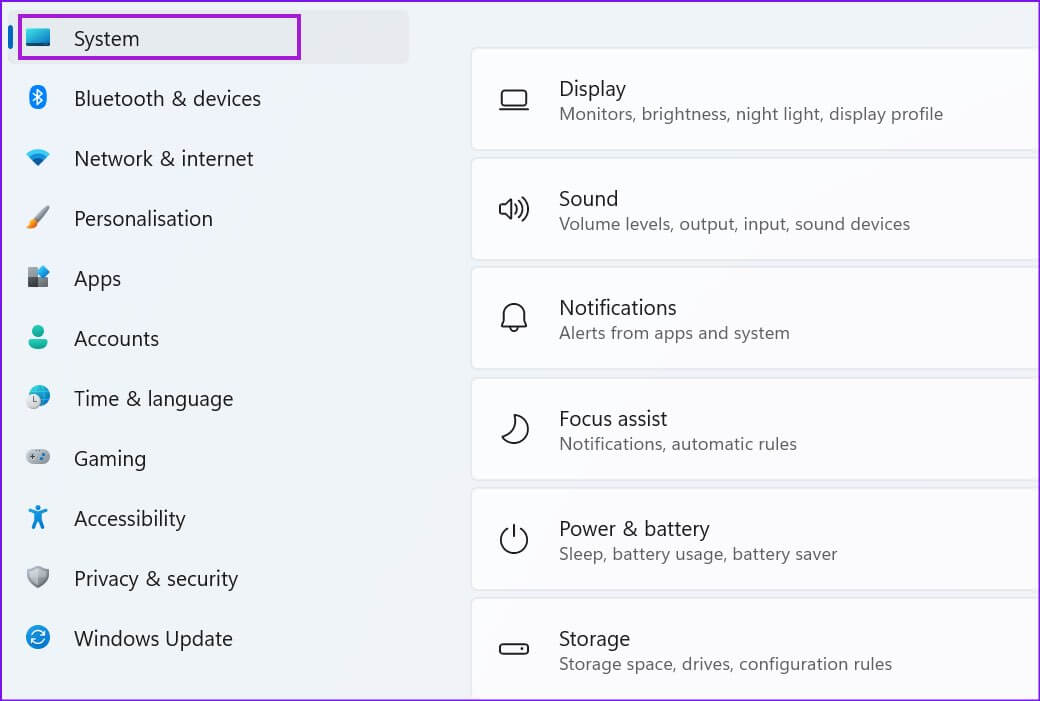
Krok 2: Přejděte dolů a vyberte Odplata.
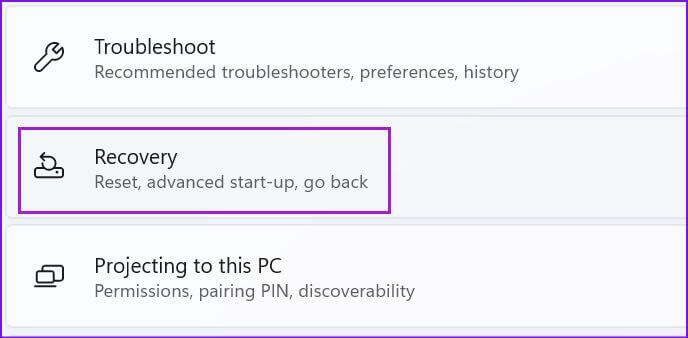
ةوة 3: Lokalizovat Tlačítko Zpět v rámci Seznam možností obnovení.
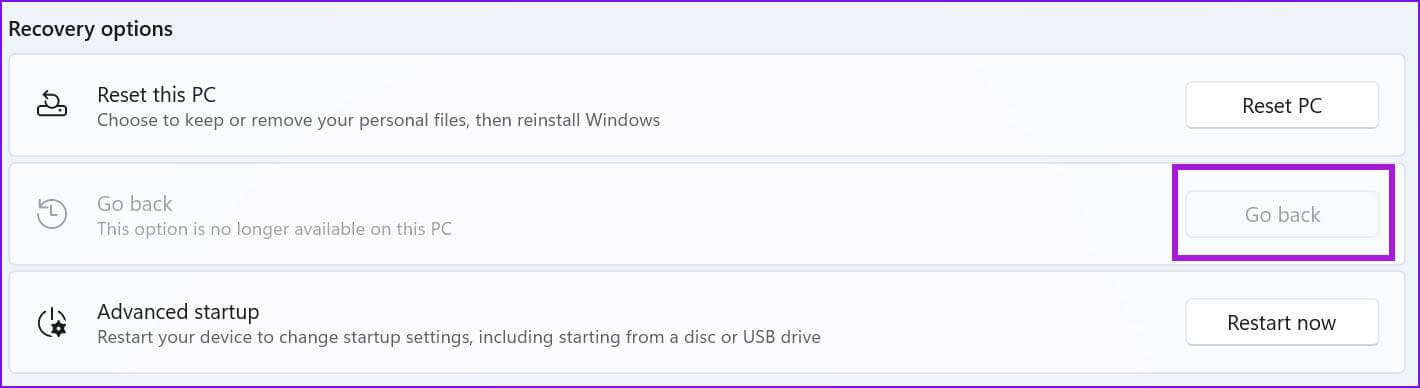
Postupujte podle pokynů na obrazovce a začněte používat stabilní a plynulý Windows na vašem PC.
8. Spusťte kontrolu zabezpečení systému Windows
Škodlivé nebo poškozené soubory mohou být také hlavním důvodem zpomalení systému. Při hledání a odstraňování těchto souborů se nemusíte spoléhat na antivirové aplikace třetích stran. Nástroj zabezpečení Windows společnosti Microsoft by měl tuto práci zvládnout.
Krok 1: Klikněte na Klíč Windows a vyhledejte Windows Security a stiskněte vstoupit pro otevření aplikace.
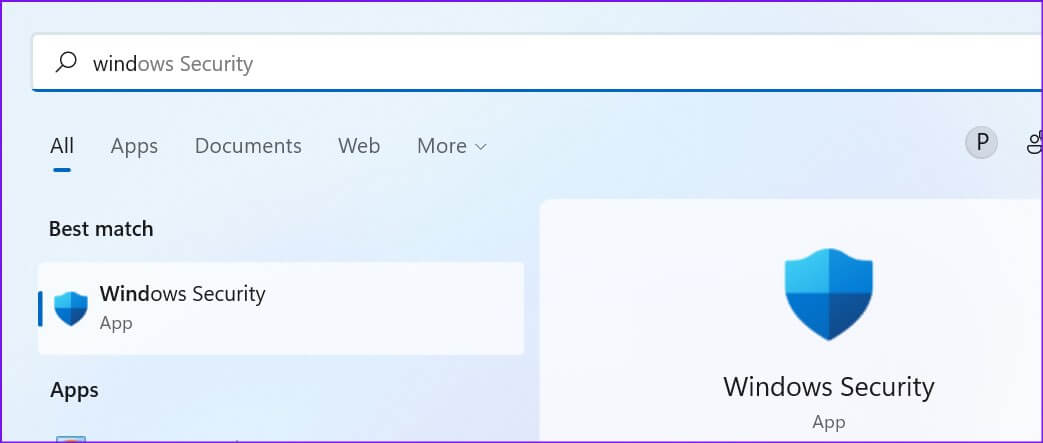
Krok 2: Lokalizovat Ochrana před viry a hrozbami z levého postranního panelu.
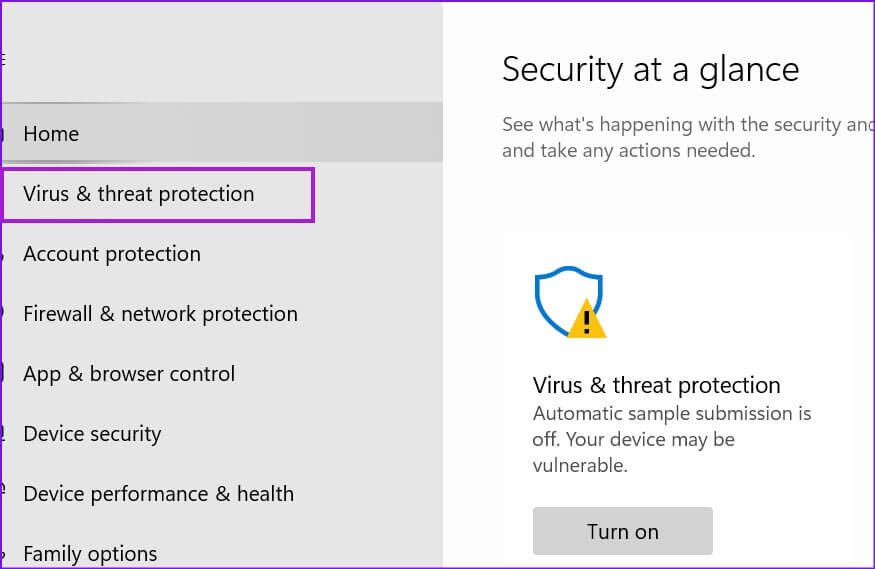
ةوة 3: Klikněte Tlačítko rychlého skenování A spusťte úplnou kontrolu v počítači.
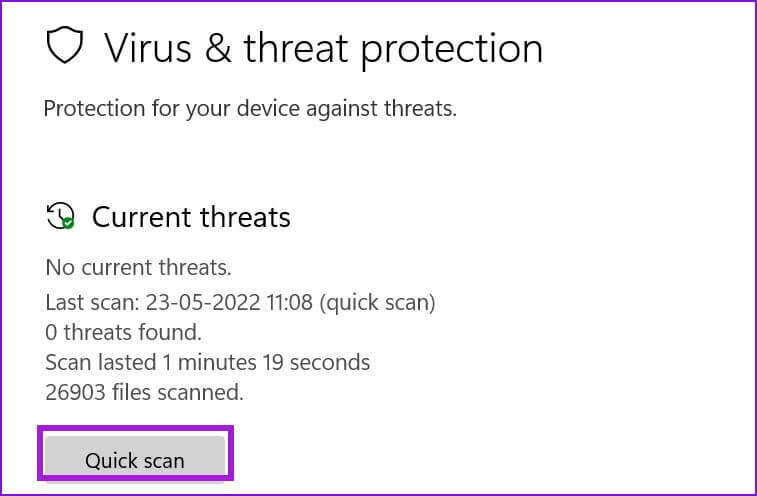
Jakmile zabezpečení systému Windows najde a odstraní tyto soubory, restartujte počítač.
UDRŽUJTE SVÉ POČÍTAČE WINDOWS 11 AKTUALIZOVANÉ
Přicházejí aktualizace systému Windows, které zlepšují vaši práci s počítačem. Když se však Windows 11 po aktualizaci zpozdí, je stále opravitelné, než se rozhodnete jej znovu nainstalovat. Pomocí výše uvedených řešení rychle opravte pomalý Windows 11 po aktualizaci na vašem počítači. A pokud jste našli další trik, zmiňte se o něm v komentářích níže.